win11断开网络连接过几秒又好了怎么办 win11电脑时不时断网又恢复如何修复
更新时间:2023-08-25 10:27:02作者:runxin
当用户在长时间操作win11系统的时候,也难免会遇到电脑网络连接方面的问题,有些用户在启动win11电脑没多久,却频繁出现网络断开的情况,不过过几秒却有自动恢复连接,因此严重影响到用户的操作体验,对此win11断开网络连接过几秒又好了怎么办呢?以下就是关于win11电脑时不时断网又恢复如何修复。
具体方法:
1、首先,按键盘上的【 Win + X 】组合键,或右键点击任务栏上的【开始图标】,在打开的菜单项中,选择【Windows 终端 (管理员)】;如图所示:
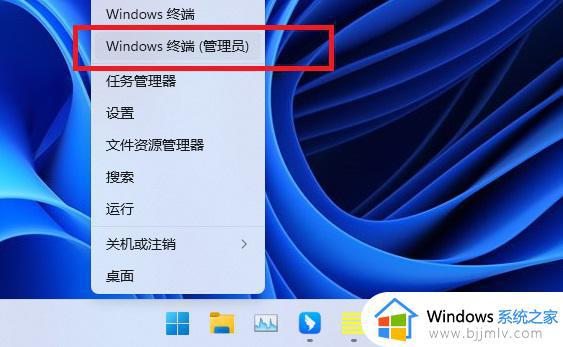
2、管理员: Windows PowerShell 窗口,输入并按回车执行【netsh winsock reset】命令;如图所示:
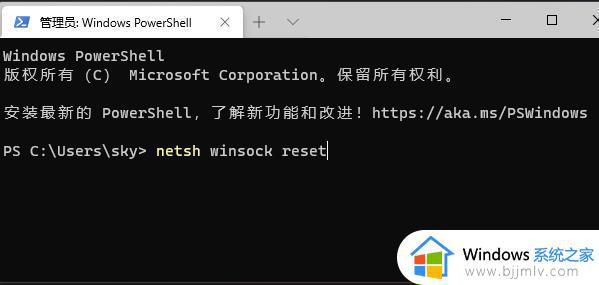
3、命令执行成功,会提示【成功地重置 winsock 目录。你必须重新启动计算机才能完成重置】。如图所示:
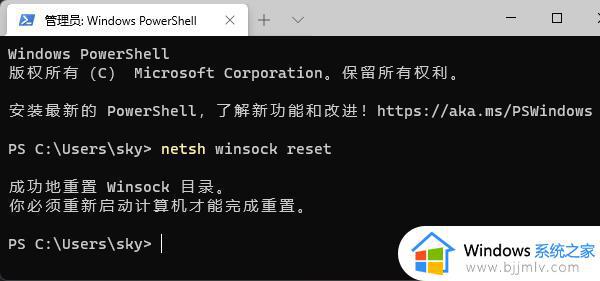
上述就是小编告诉大家的win11电脑时不时断网又恢复如何修复所有步骤了,有遇到相同问题的用户可参考本文中介绍的步骤来进行修复,希望能够对大家有所帮助。
win11断开网络连接过几秒又好了怎么办 win11电脑时不时断网又恢复如何修复相关教程
- win11电脑间歇性断网怎么办 win11电脑间歇性断网又马上恢复如何解决
- win11断网DNS未响应怎么办?win11突然断网DNS不能用了修复方法
- win11网络连接不了怎么办 win11连接不上网络修复方法
- win11总是断网是什么原因 win11反复断网如何修复
- airpods连win11断断续续怎么办 airpods连win11声音断断续续如何修复
- win11蓝牙鼠标老掉线怎么办 win11蓝牙鼠标时不时断开修复方法
- win11自动断网怎么解决 win11电脑总是自动断开网络如何解决
- win11如何跳过网络连接 安装win11电脑怎么跳过连接网络
- win11断网频繁怎么办 win11经常自动断网修复方法
- win11电脑网络连接不可用怎么办 win11电脑显示网络连接不可用修复方法
- win11恢复出厂设置的教程 怎么把电脑恢复出厂设置win11
- win11控制面板打开方法 win11控制面板在哪里打开
- win11开机无法登录到你的账户怎么办 win11开机无法登录账号修复方案
- win11开机怎么跳过联网设置 如何跳过win11开机联网步骤
- 怎么把win11右键改成win10 win11右键菜单改回win10的步骤
- 怎么把win11任务栏变透明 win11系统底部任务栏透明设置方法
win11系统教程推荐
- 1 怎么把win11任务栏变透明 win11系统底部任务栏透明设置方法
- 2 win11开机时间不准怎么办 win11开机时间总是不对如何解决
- 3 windows 11如何关机 win11关机教程
- 4 win11更换字体样式设置方法 win11怎么更改字体样式
- 5 win11服务器管理器怎么打开 win11如何打开服务器管理器
- 6 0x00000040共享打印机win11怎么办 win11共享打印机错误0x00000040如何处理
- 7 win11桌面假死鼠标能动怎么办 win11桌面假死无响应鼠标能动怎么解决
- 8 win11录屏按钮是灰色的怎么办 win11录屏功能开始录制灰色解决方法
- 9 华硕电脑怎么分盘win11 win11华硕电脑分盘教程
- 10 win11开机任务栏卡死怎么办 win11开机任务栏卡住处理方法
win11系统推荐
- 1 番茄花园ghost win11 64位标准专业版下载v2024.07
- 2 深度技术ghost win11 64位中文免激活版下载v2024.06
- 3 深度技术ghost win11 64位稳定专业版下载v2024.06
- 4 番茄花园ghost win11 64位正式免激活版下载v2024.05
- 5 技术员联盟ghost win11 64位中文正式版下载v2024.05
- 6 系统之家ghost win11 64位最新家庭版下载v2024.04
- 7 ghost windows11 64位专业版原版下载v2024.04
- 8 惠普笔记本电脑ghost win11 64位专业永久激活版下载v2024.04
- 9 技术员联盟ghost win11 64位官方纯净版下载v2024.03
- 10 萝卜家园ghost win11 64位官方正式版下载v2024.03